- Galeria foto Windows este una dintre cele mai cunoscute aplicații de editare foto de la Microsoft.
- Din păcate, Photo Gallery pentru Windows 10 a fost întrerupt și înlocuit cu altceva.
- A MDescărcarea icrosoft Photos este încă disponibilă pentru cei care doresc să continue să utilizeze aplicația.
- Software-ul nu se compară cu unii editori moderni, dar încă rezistă destul de bine.
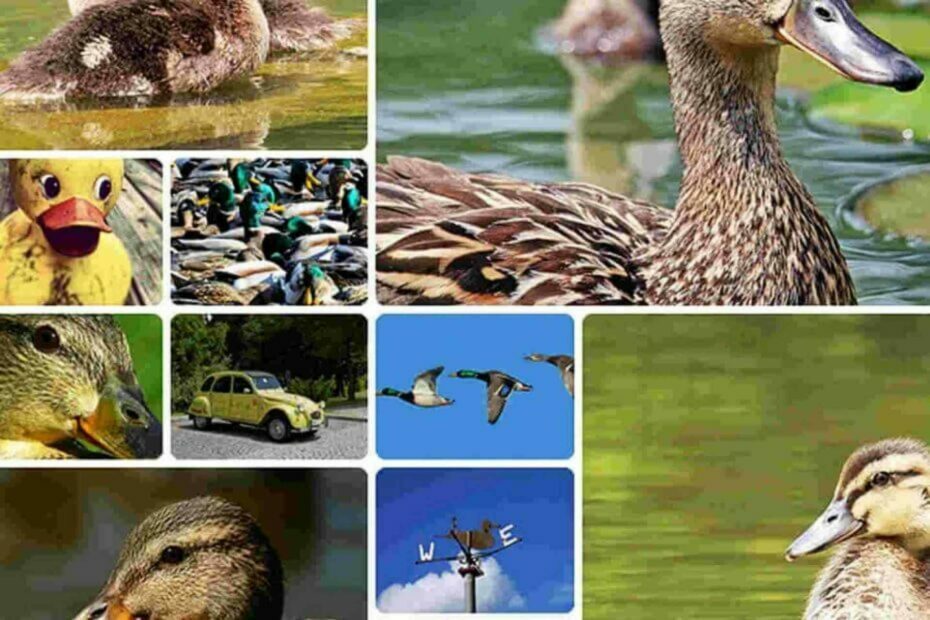
Acest software va repara erorile obișnuite ale computerului, vă va proteja de pierderea fișierelor, malware, defecțiuni hardware și vă va optimiza computerul pentru performanțe maxime. Remediați problemele PC și eliminați virușii acum în 3 pași simpli:
- Descărcați Restoro PC Repair Tool care vine cu tehnologii brevetate (brevet disponibil Aici).
- Clic Incepe scanarea pentru a găsi probleme cu Windows care ar putea cauza probleme PC.
- Clic Repara tot pentru a remedia problemele care afectează securitatea și performanța computerului
- Restoro a fost descărcat de 0 cititori luna aceasta.
De-a lungul anilor Microsoft a lansat multe instrumente uimitoare, dar, din păcate, unele dintre aceste instrumente au trebuit întrerupte. Una dintre ele este Galeria foto Windows.
Întrucât acesta a fost un instrument atât de popular, astăzi am decis să vă arătăm cum să îl descărcați și să-l instalați Windows 10.
Ce este Galeria foto Windows?
Galeria foto Windows Live pentru Windows 10 este o aplicație de optimizare a imaginilor și de editare a fotografiilor. Prima versiune a fost inclusă cu Windows Vista, proiectată ca un înlocuitor Windows Picture and Fax Viewer.
Prima versiune a fost dezvoltată în decembrie 2001 ca o bibliotecă foto și a fost lansată în cadrul Digital Image Suite 9 pe 3 iunie 2003. Ultimul software marca Photo Library a fost lansat pe 22 aprilie 2005.
După aceea, Galeria foto Windows a preluat și a venit cu toate versiunile de Windows Vista.
Când Windows 7 a fost lansat, Galeria foto Windows a fost eliminată și adăugată la Windows Live Essentials suită.
În același timp, Microsoft a schimbat numele acestei aplicații în Windows Live Photo Gallery și prima versiune a acestui software a fost lansată în 2007.
De-a lungul anilor, acest instrument a înregistrat câteva schimbări majore și caracteristici noi, cum ar fi recunoașterea facială, cusăturile de imagine, etichetarea persoanelor în lot și geotagging.
Galeria foto Windows vă permite să organizați fotografii adăugând titluri, evaluări, subtitrări și personalizate etichete de metadate și există, de asemenea, suport pentru standardul de metadate XMP pentru clasificarea mai mult a fotografiilor eficient.
Galeria foto Windows acceptă, de asemenea, editarea de bază a fotografiilor, permițându-vă astfel să redimensionați rapid, să decupați, să reglați umbrele, claritatea sau să reduceți zgomotul. O altă caracteristică este redimensionarea lotului, care vă permite să redimensionați rapid mai multe fotografii.
În ceea ce privește formatele acceptate, Galeria foto Windows acceptă cele mai populare formate de imagine și video.
Cum se instalează Galeria foto Windows pe Windows 10?
- Descărcați Windows Essentials.
- Rulați wlsetup-web fișier pe care tocmai l-ați descărcat pentru a începe configurarea.
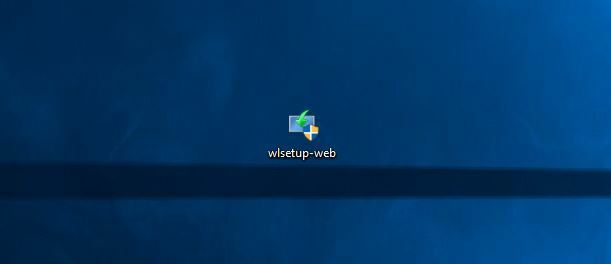
- Așteptați pregătirea procesului de instalare.
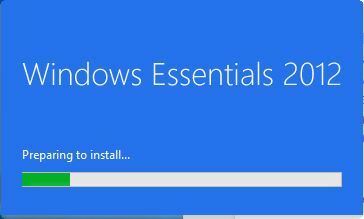
- Selectați Alege programele pe care vrei să le instalezi.
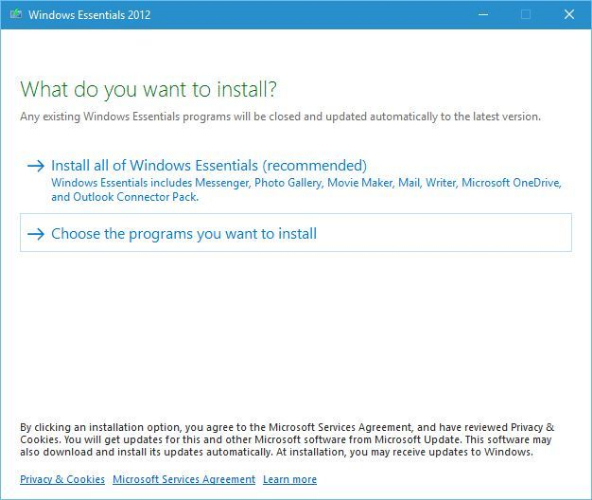
- Asigurați-vă că selectați numai Galerie foto și Movie Maker.
- Apasă pe Instalare pentru a porni instalarea.

- Așteptați instalarea aplicațiilor.
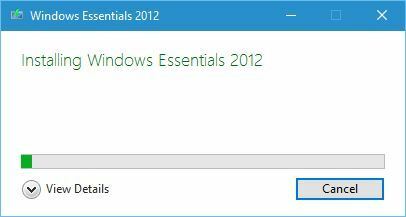
- Odată ce configurarea este finalizată, faceți clic pe Închide buton.
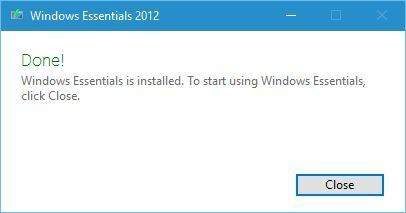
Instalarea Windows Photo Gallery este destul de simplă și o puteți face urmând pașii de mai jos.
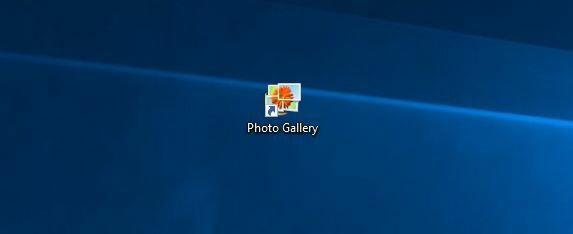
Odată ce configurarea este terminată, puteți porni Galeria foto făcând dublu clic pe comanda rapidă a acesteia.
De îndată ce am început Galeria foto am întâmpinat un mesaj de eroare care spune că Galeria foto necesită Microsoft SQL Server 2005 Compact Edition pentru a alerga.
Din fericire, puteți descărca toate componentele necesare de pe Aici. După instalarea componentelor necesare, ar trebui să puteți utiliza Galeria foto fără probleme.
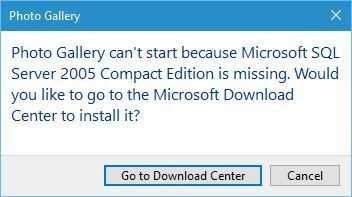
După ce porniți aplicația, veți vedea lista de miniaturi din folderul Imagini, dar puteți adăuga cu ușurință orice alt dosar în Galeria Foto.
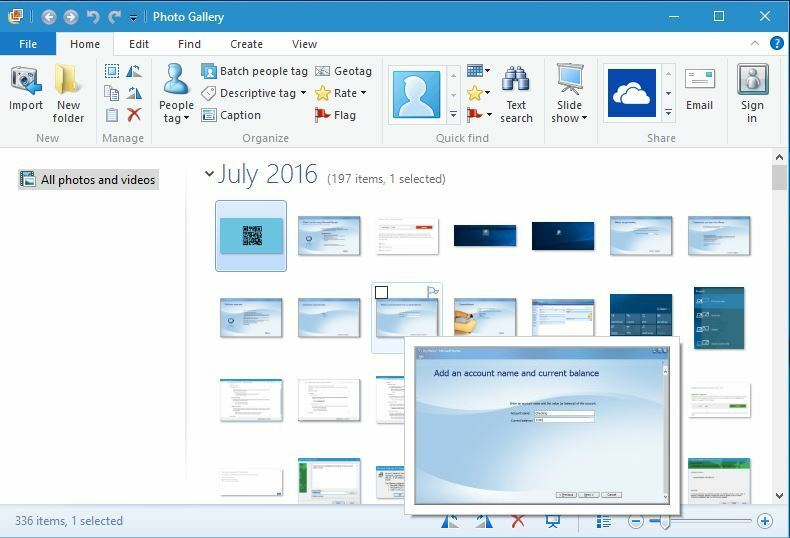
De asemenea, puteți face dublu clic pe miniatură pentru a vizualiza o imagine individuală. De aici etichetați oameni, adăugați etichete geografice, subtitrări și etichete descriptive.
În plus, puteți alege între mai multe presetări de culoare și expunere sau puteți regla manual toate aceste opțiuni.
După ce ați terminat modificările, puteți salva imaginea editată ca o copie și păstra imaginea originală.
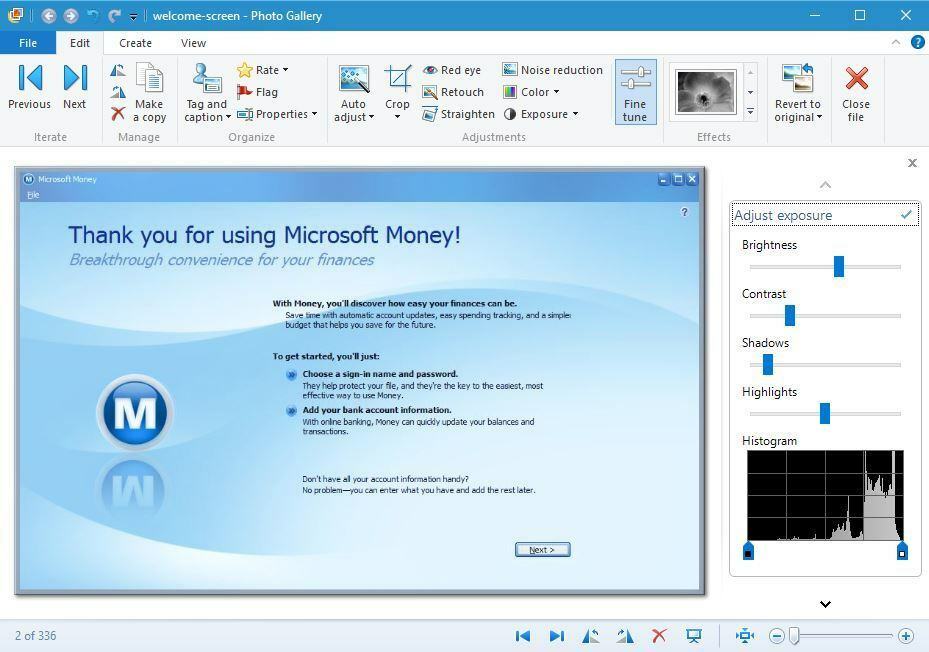
Puteți seta imaginea editată ca un desktop sau o puteți partaja online pe site-urile de socializare chiar din Galeria Foto.
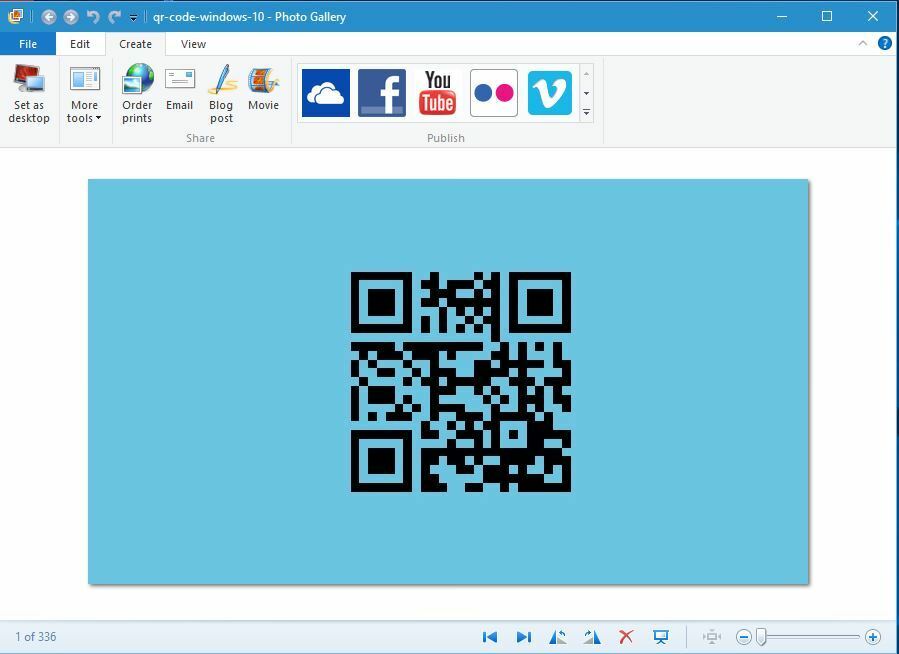
Trebuie să menționăm că puteți aplica cu ușurință efecte precum corecția culorii și expunerea la mai multe imagini, pur și simplu selectându-le și făcând clic pe efectul dorit.
Desigur, dacă nu sunteți mulțumit de modificări, puteți reveni cu ușurință la versiunea originală.
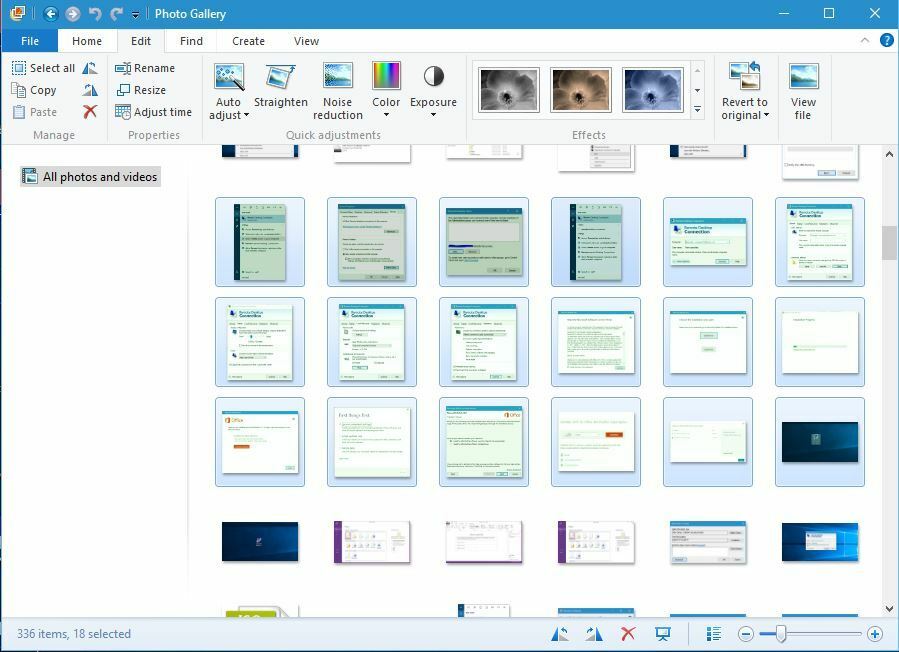
În plus față de adăugarea de efecte, puteți crea panorame, colaje automate și siguranțe foto chiar din aplicație.
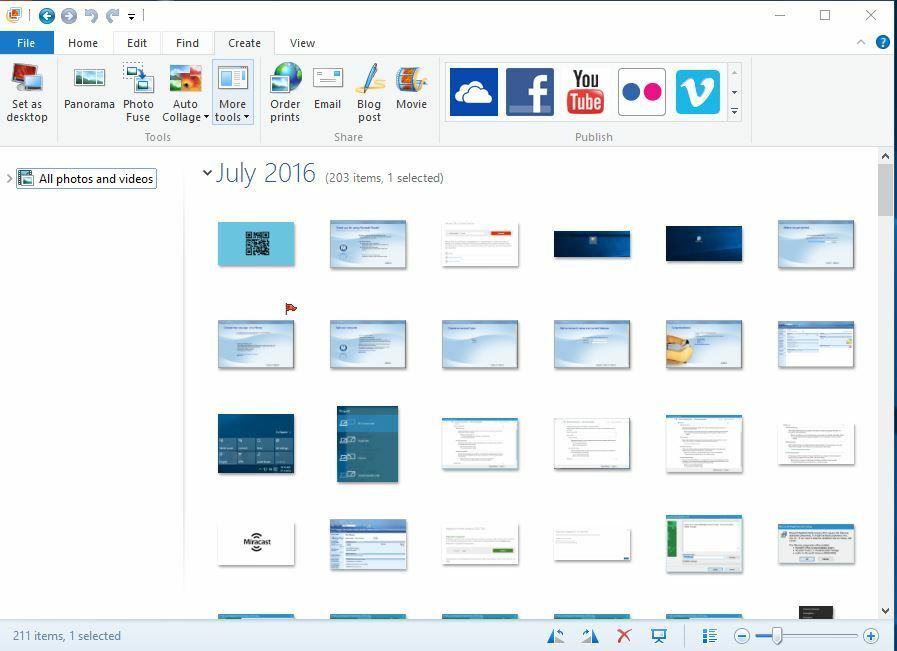
Galeria foto nu funcționează pe Windows 10? Remediați-l în câțiva pași simpli cu acest ghid.
După cum puteți vedea, Galeria foto funcționează pe Windows 10 fără probleme majore.
Singura problemă pe care am avut-o a fost lipsa Microsoft SQL Server 2005 Compact Edition, dar după instalarea instrumentelor necesare aplicația a funcționat fără probleme.
Notă: Nu uitați că Galeria Foto Windows a fost întreruptă și Microsoft nu mai oferă suport pentru aceasta. Dacă aveți probleme cu aplicația, va trebui să le rezolvați singuri.
Dacă sunteți interesat de un instrument de editare a imaginilor mai capabil, care vă poate ajuta cu toate proiectele, verificați această listă minunată.
Aceasta încheie articolul nostru de astăzi. Sperăm că am reușit să vă arătăm toate informațiile importante de care aveți nevoie.
Simțiți-vă liber să ne spuneți în comentariile de mai jos ce editor de fotografii utilizați și dacă Galeria Foto Windows are încă un loc pe computerul dvs. în 2019 sau nu.
 Încă aveți probleme?Remediați-le cu acest instrument:
Încă aveți probleme?Remediați-le cu acest instrument:
- Descărcați acest instrument de reparare a computerului evaluat excelent pe TrustPilot.com (descărcarea începe de pe această pagină).
- Clic Incepe scanarea pentru a găsi probleme cu Windows care ar putea cauza probleme PC.
- Clic Repara tot pentru a remedia problemele cu tehnologiile brevetate (Reducere exclusivă pentru cititorii noștri).
Restoro a fost descărcat de 0 cititori luna aceasta.

![Încercați să deschideți din nou acest proiect Eroare Microsoft Photos [EXPERT FIX]](/f/716bb1df9971d89a037df4300d39ae87.jpg?width=300&height=460)
